tmp格式文件是Windows系统运行过程中产生的一些临时文件,不过很多Win7系统的用户,不知道tmp文件用什么打开,如果用户想要打开tmp文件,查看里面的内容?怎么操作?为此,小编就跟大家准备了篇打开tmp文件的图文解说了。
tmp是什么文件?tmp的名称由来是Temporary的缩写,是临时的意思。“.tmp”格式结尾的文件统称为临时文件,它是一种共享格式。很多的程序都会将自己的临时文件保存为tmp格式文件,那么怎么打开tmp文件?下面,小编就给大家带来了打开tmp文件的方法了。
怎么打开tmp文件
找到这种后缀为名的文件后,在文件位置上右键。
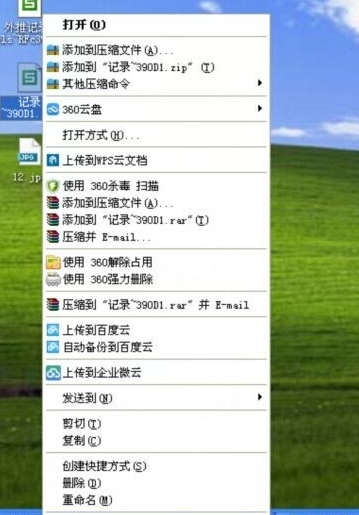
tmp电脑图解1
在文件上右键后选择弹出菜单中的“打开方式”。
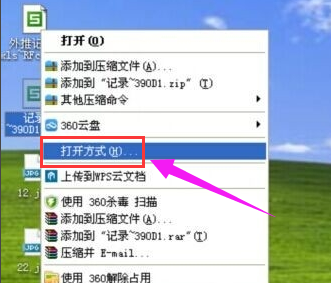
tmp电脑图解2
选择打开方式后,进入打开方式的管理面板。
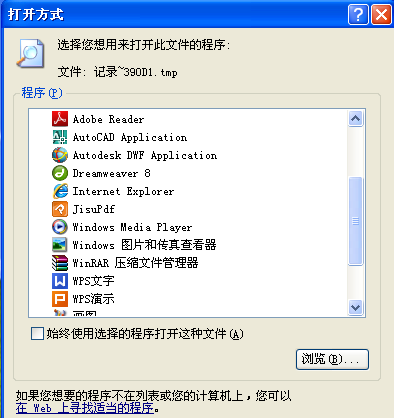
tmp文件电脑图解3
可以依据这个文件显示在桌面的图标,再结合自己熟悉的程序来判断这是哪一种程序。
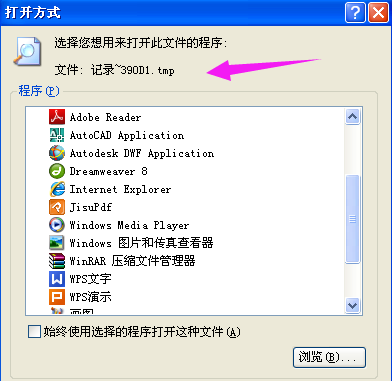
文件电脑图解4
如果判断不出来也不要紧,可以在打开方式中依次选择我们电脑上的所有程序各打一开次尝试。
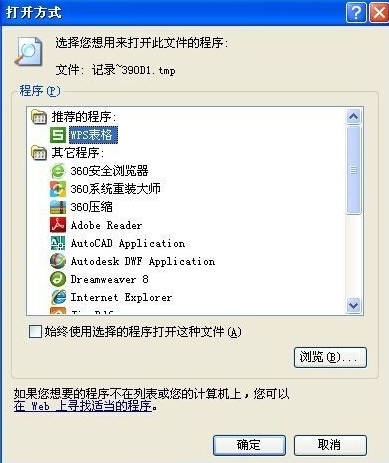
tmp文件电脑图解5
在选择.tmp文件打开方式的时候,还有推荐打开程序,这里如果有推荐程序打开的话,就只选择推荐打开程序即可打开。
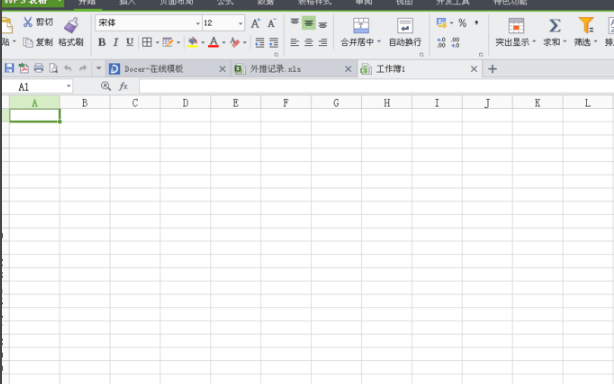
文件电脑图解6
以上就是打开tmp文件的图文解说。
Copyright ©2018-2023 www.958358.com 粤ICP备19111771号-7 增值电信业务经营许可证 粤B2-20231006